Гайд Fallout 4: Как устанавливать моды при помощи Nexus Mod Manager
Ручная установка модов в Fallout 4... как и любой другой игре, может быть не простым занятием. Всегда есть риск сделать что-то не так, нарушить целостность файлов или повредить папку, что приведет к увлекательному процессу переустановки и прочих танцев с бубном вокруг костра. И никакой вам пустоши, пока не разберетесь.
К счастью, специально для решения этой проблемы существует Nexus Mod Manager. Это простой и быстрый способ скачивать, устанавливать, включать, выключать и удалять моды Fallout 4 через один общий интерфейс.
Для начала: Как включить моддинг в Fallout 4:
- Перейдите в папку с Fallout 4, которая должна находиться по данному пути: " Документы/Мои Игры/Fallout 4"
- В данной папке будет ряд файлов с расширением .ini, найдите файлы "Fallout4Prefs.ini" и "Fallout4.ini"
- Правая кнопка мыши > Свойства. Убедитесь, что файлы не отмечены "Только чтение"
- Откройте Fallout4Prefs.ini текстовым редактором (к примеру Notepad++).
- Перейдите в самый низ и найдите строку [Launcher].
Сразу за ней вставьте следующий текст:- bEnableFileSelection=1
- Сохраните, закройте
- Откройте Fallout4.ini тем же редактором
- Найдите строку: sResourceDataDirsFinal=STRINGS\
- Замените на следующий текст:
- sResourceDataDirsFinal=STRINGS\, TEXTURES\, MUSIC\, SOUND\, INTERFACE\, MESHES\, PROGRAMS\, MATERIALS\, LODSETTINGS\, VIS\, MISC\, SCRIPTS\, SHADERSFX\
- Сохраните, закройте
Вы готовы к моддингу.
Переходим к Nexus Mod Manager и скачиваем его. Устанавливаем его.
Все.
Теперь достаточно зайти на Nexus Mods, найти интересующий вас мод, в разделе Files скачать его при помощи Nexus Mod Manager. Далее файл открывается в менеджере, где вы можете включать и выключать его, или полностью удалять если необходимо. Обратите внимание, чтобы в закладке Plugins на моде была галочка.
Если есть проблемы, посмотрите видео ниже (на английском).
- Для Fallout 4 вышло масштабное фанатское дополнение "зомби-апокалипсис", действие которого разворачивается в штате Вермонт
- Гайд — Как помочь пьяной свинье в Black Myth: Wukong
- Гайд — Локации трех колоколов в Black Myth: Wukong и как их использовать
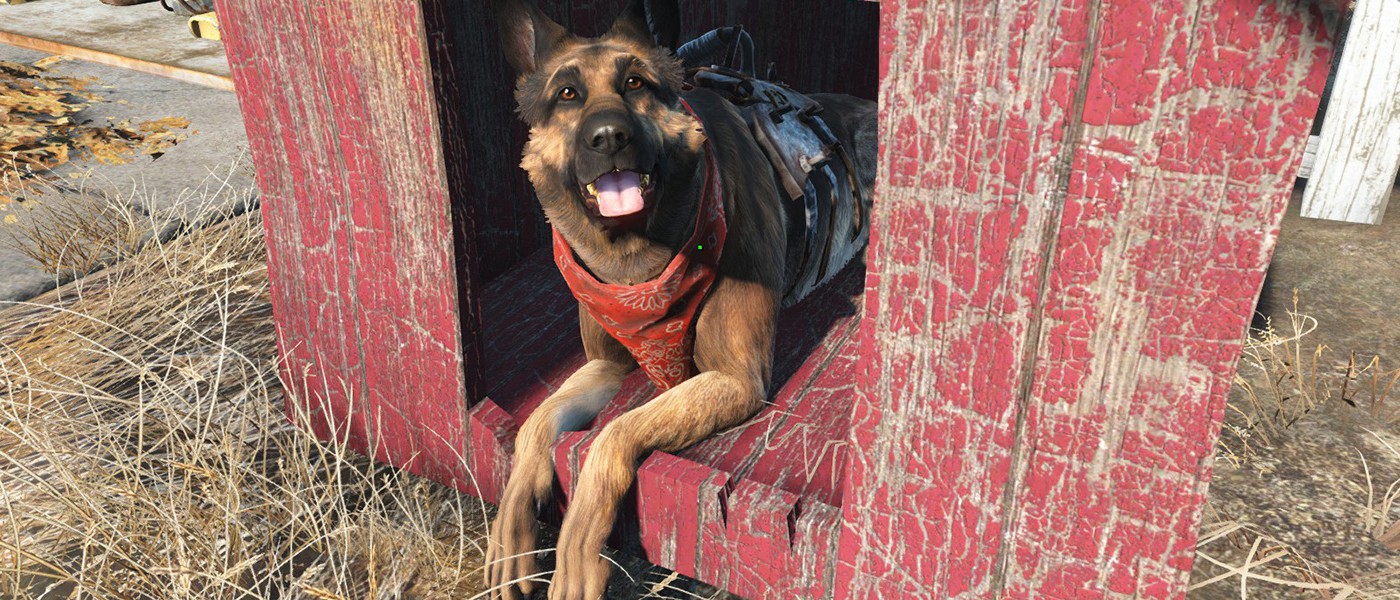




12 комментария
Гребаный, пустой хайп, у меня свой фалаут, даже моя собака в печали вот от этого существа, она хотябы глушитель и пачку сигарет нашла. надеюсь с модами из этой игры сделают что-то потребное
Да уж игры у меня еще нет,но я уже во всеоружии,скачал уже несколько модов,ну и менеджер в придачу.Короче говоря "готовлю сани летом"
Вот что брендирование животворящие делает: 100500 пустых новостей про Фол. Я помню как редакция язвительно ругала сайты за похожую ситуацию с Дестени. Ещё тогда было понятно - от обиды, что рекламодатели не давали шазу денег.
Oh, mein Gott. D: @Cohen Терпения вам :)
В Fallout 4 есть свой встроенный менеджер модов, чтобы его активировать запустите лаунчер (Fallout4launcher.exe), кликните в районе нижнего изгиба "скобы" на шлеме
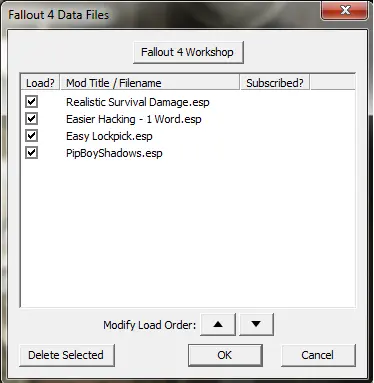
Откроется такое окно:
P.S. Для активации необходимо выполнить шаги 1-6 данной инструкции.
Чуваки, а есть мод "автоматическое перешагивание собаки"? ОООООЧЕНЬ надо.
Как надеть броню или одежду на собаку свою?
Ребят, почему у меня нет строки [Launcher]??
Поисковик по текстовому файлу ничего не находит
Собственно всё сделано, всё настроено, но! Играю с пиратки, при запуске через NMM есть два варианта: запускать через оригинальный EXE или через Launcher, но в таком случае игра пытается запустить стим. Собственно вопрос, как в меню NMM Launch (левый верхний угол) добавить SmartSteamLoader.exe ? Заранее спасибо за ответ.
@GL_307, собственно, все прописал, несколько раз пытался запустить менеджер модов - Тщетно. Из-за этой оказии, никак не могу активировать моды через NMM - Постоянно снимается галочка.
#UPD Мб играет роль то, что у меня установлен Бета-Патч?
@Synaphrid, в меню NMM Launch (левый верхний угол) на самой кнопке запуска "Fallout4.exe" справа "треугольник" нажимаешь и выбираешь вариант запуска.
@westy7141, Да, бета-патч мешает работе модов. Об этом часто пишут на Nexus сами создатели.
И еще момент, который может быть не очевиден, есть плагины (файлы вида *.esp) и есть моды. То что можно посмотреть через встроенный менеджер Ф4 - это плагины, моды там отображаться не будут, их можно увидеть только через NMM
Помогите.У меня нету строки [Launcher].Я пытался так установить,но моды не работают,что мне делать?